文章詳情頁
win10局域網找不到網絡路徑解決方法
瀏覽:2日期:2023-06-08 16:29:43
很多小伙伴連接win10電腦網絡的時候,無法訪問局域網,系統提示0x80070035找不到網絡路徑,這是怎么一回事呢?其實電腦網絡問題一般可以重啟電腦試試,這是最簡單的方法,如果不行,我們可以更改一下網絡設置,一起來看看下面的解決方法。
win10局域網找不到網絡路徑解決方法1、Win10訪問局域網電腦,可以直接輸入電腦IP地址,也可以在網絡中搜索到共享電腦并點擊打開。但并沒有彈出輸入用戶名和密碼的窗口。
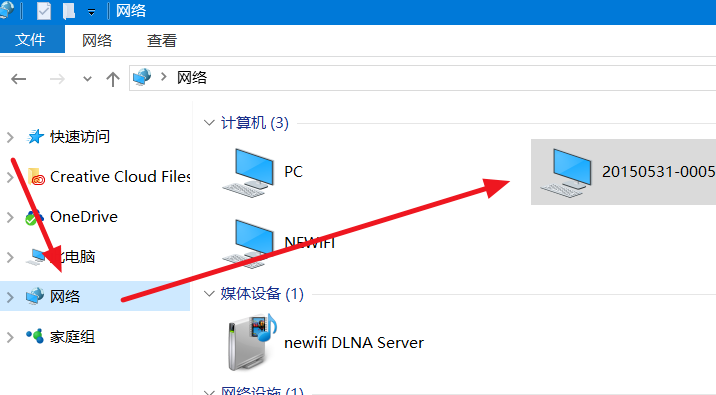
2、除了在控制面板中進入Windows憑據管理外,我也可以通過映射網絡驅動器來進行賬戶和密碼訪問共享。
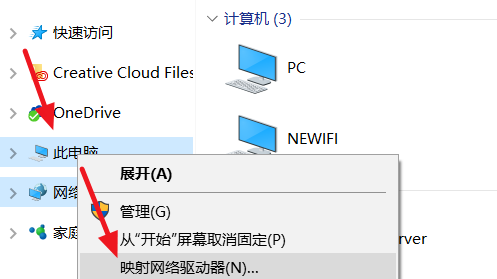
3、按照格式輸入要訪問的共享電腦名或IP地址,然后勾選使用其他憑據連接。
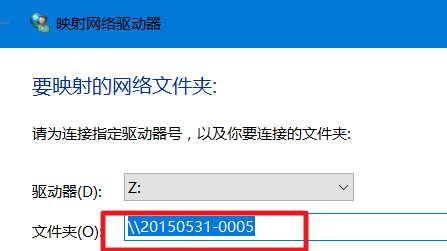
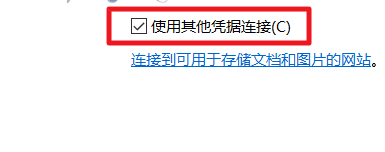
4、顯示正在連接,等待彈出輸入帳戶和密碼的窗口,
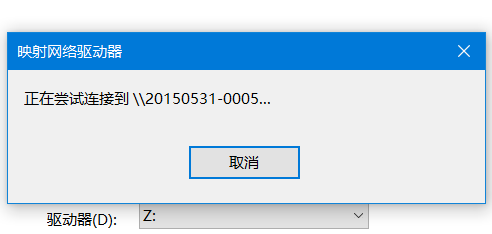
5、輸入被共享電腦的帳戶和密碼,注意此賬戶要有共享文件夾的權限,
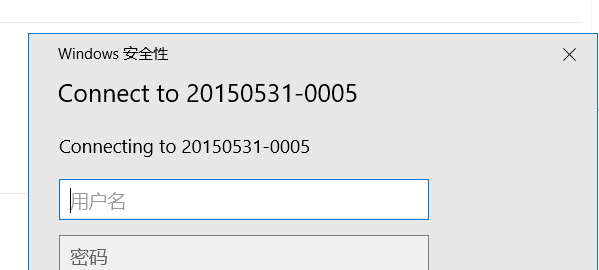
6、同樣使用的共享電腦的IP地址也可以的,若出現反復輸入密碼都無法登錄,老是提示用戶或密碼不正確(其實密碼無錯誤)。
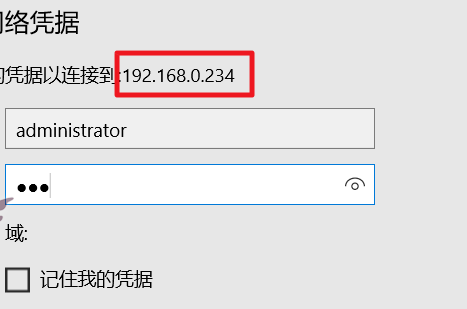
7、另外若被訪問電腦的是WindowsXP系統共享的文件,則注意組策略訪問設置將僅來賓設置為經典。
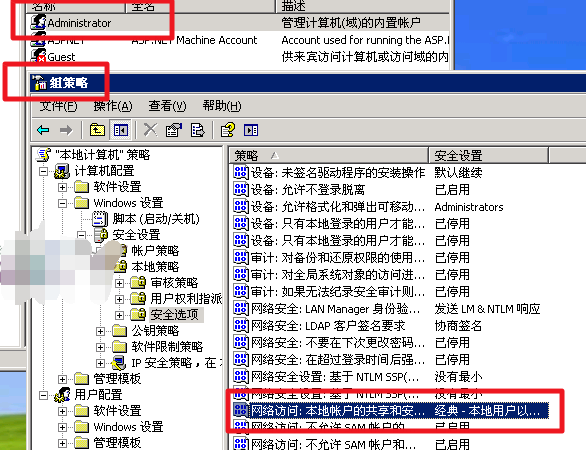
8、并且將的文件夾工具選項中使用簡單文件共享前面的勾去掉。
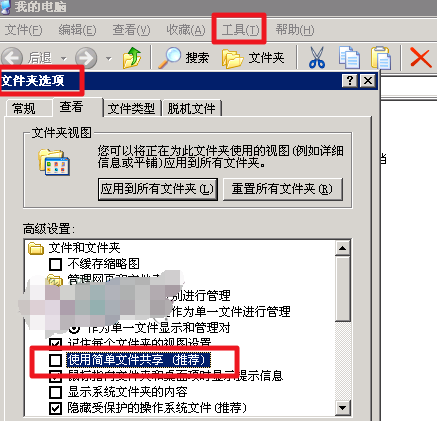
9、若有其他Windows版本的電腦可以先測試是不是共享成功。再在Windows10電腦中測試訪問共享。
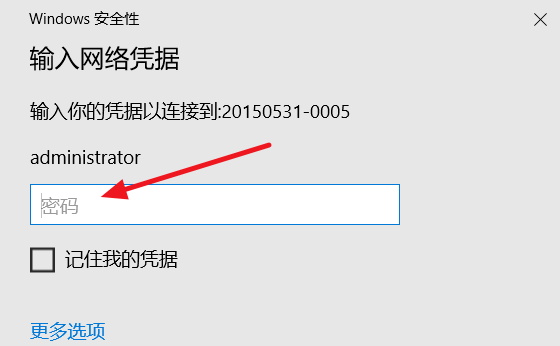
以上就是win10局域網找不到網絡路徑解決方法的全部內容,望能這篇win10局域網找不到網絡路徑解決方法可以幫助您解決問題,能夠解決大家的實際問題是好吧啦網一直努力的方向和目標。
上一條:win7忘記開機密碼解決方法下一條:win7我的電腦圖標沒了解決方法
相關文章:
1. Win7磁盤整理碎片怎么操作?Windows7磁盤碎片整理教程2. 怎么在Windows10上重置Windows更新組件?3. Win10任務管理器的快捷鍵有哪些?Win10任務管理器的快捷鍵大全4. Win10系統怎么去除廣告 如何去除Win10小廣告5. Windows11預覽版更新失敗怎么辦?6. mac程序沒反應怎么辦 mac強制關閉程序的方法7. Win11 Release 預覽版 Build 22000.1879更新補丁KB5025298(附更新修復內容匯總)8. Win11更新失敗:某些更新文件沒有正確簽名錯誤代碼0x800b0109怎么辦?9. uos如何安裝微信? uos系統微信的安裝教程10. UOS應用商店不能用怎么辦? uos系統應用商店不能使用的解決辦法
排行榜

 網公網安備
網公網安備